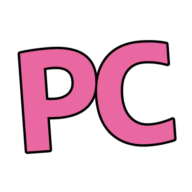WORDで、段落番号・字下げ・ぶら下げインデント等々を設定する…
WORDでお知らせなんかを作る時、いつもアレ?どうだったっけ?となる問題。
●項目に段落番号を付けたい。
●項目の右側にズラズラと文章を打ちたい。文章の長さはバラバラで、項目内での改行もしたい。
●もちろん、ズラズラ打った文章の頭は揃えたい。
●できれば、段落番号の左側は少し字下げしたい。
●項目は文字数が違うとカッコ悪いので、均等割り付けできたらいいな。
こんな条件の文書を、スマートに作成できたらいいですよね!
では早速いってみましょう!!
まずは、タブもスペースも入れずに、ズラズラと打っていきます。(わかりやすいように、項目は太字にしています)
注意点は1つだけ!同じ段落の中で改行したい(改段落ではない)場合は「Shift」キーを押しながら「Enter」キーを押します。改行マーク(緑の◯の中)が、いつもの「折れ曲がった矢印」ではなく「↓」になっていればOKです。 
次に、段落番号を設定します。
全体を選択し、任意の段落番号を指定します。
全体を選択したまま、選択した部分の上で右クリック→「リストのインデントの調整」をクリック→ダイアログボックスが開きます。
「番号の配置」(段落番号部分全体の字下げ)を増やし、「タブ位置の追加」にチェックを入れ、インデントより大きい数字に設定(後で変更するので適当でOK)します。
「番号に続く空白の扱い」を、タブ文字からスペースに変更し、「OK」をクリックします。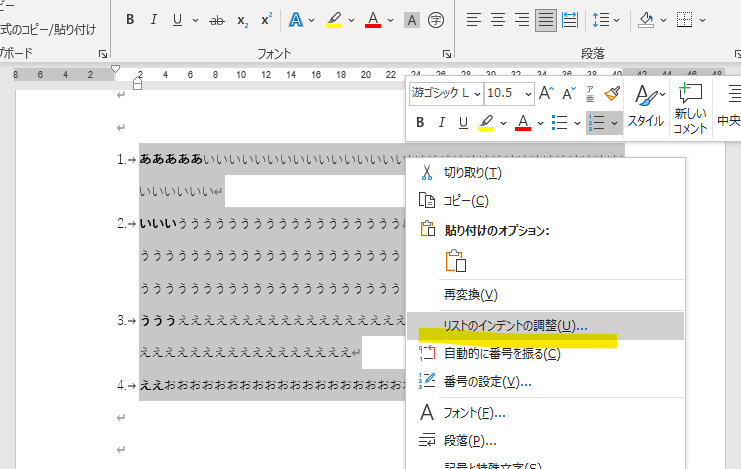


項目の後ろ(太字の後ろ)にタブを1つだけ挿入します。
全体を選択し、ルーラーの「ぶら下げインデント」を右へ移動します。(左インデントの上の△のやつですよ!)
ここで一気に、完成に近づきましたね!

最後に、均等割り付けしたい項目を選択し、均等割り付けボタンをクリックします。「新しい文字列の幅」を一番多い文字数に合わせ、「OK」をクリックします。

スッキリ!きっちり、完成です!!